ps里如何添加锐化效果?
Hello!大家好,我是阿广,今天小编来分享一下“ps里如何添加锐化效果?”这篇文章,我们每天分享有用的知识,下面小编就来分享一下吧,大家一起来学习吧!(⊃‿⊂)
原料/工具
PS
方法/步骤
第1步
首先打开未经处理的图片,如下图所示。

第2步
复制背景副本图层,方便后续处理和修改。
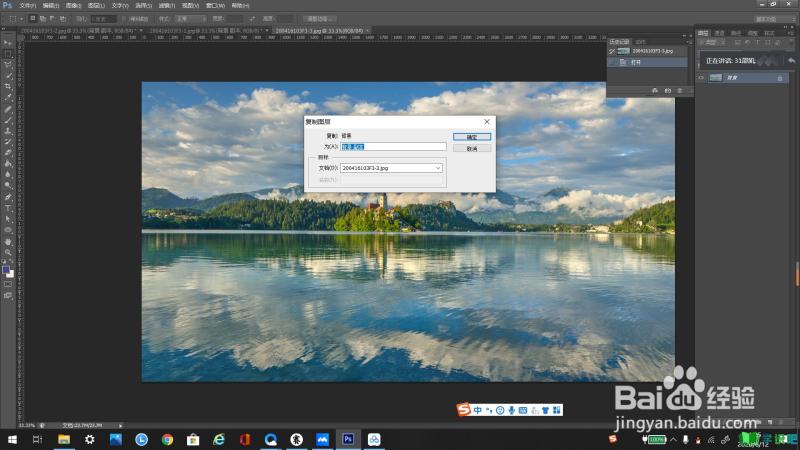
第3步
点击上方编辑栏里的“滤镜”,弹出多选框。
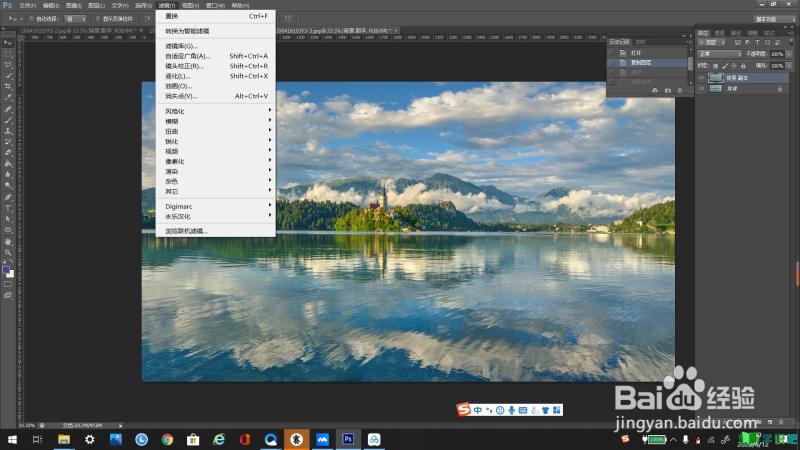
第4步
在多选栏里选择“锐化”,弹出新的多选框。
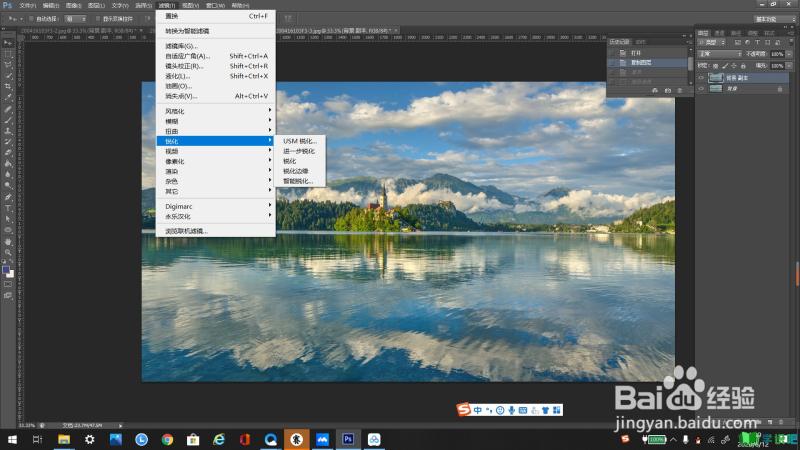
第5步
在新的多选栏里选择“锐化”,点击一下。
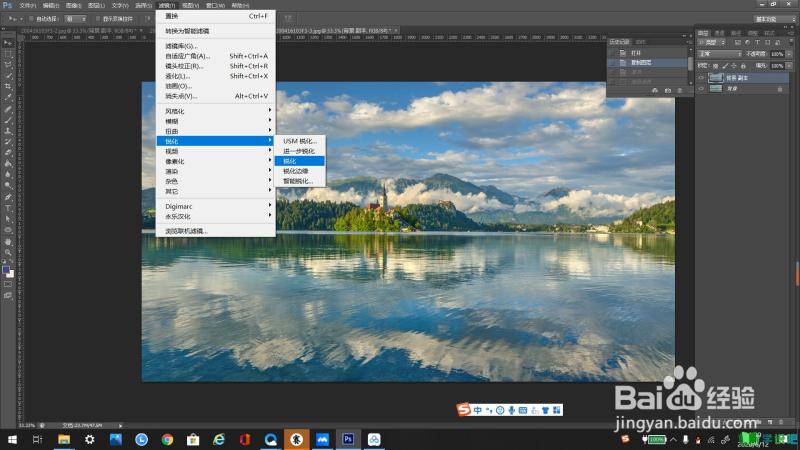
第6步
最后效果就完成了。
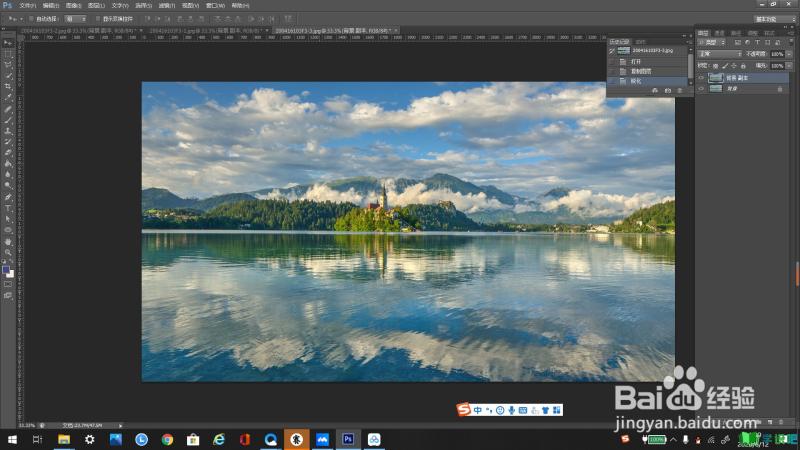
温馨提示
以上就是“ps里如何添加锐化效果?”的全部内容了,如果大家想要了解更多的内容,可以关注学识吧哦!我们每天都会为大家带来更多的生活小知识,供大家学习了解,最后,别忘了给小编点赞!(⊃‿⊂)
